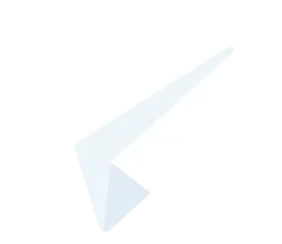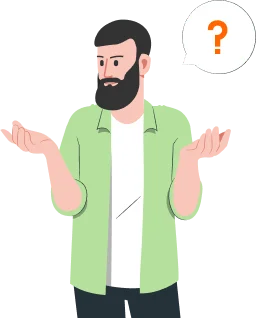ВНИМАНИЕ: для возможности выполнения описанных ниже действий, в разделе "Базы 1С" необходимо включить "Режим администратора"
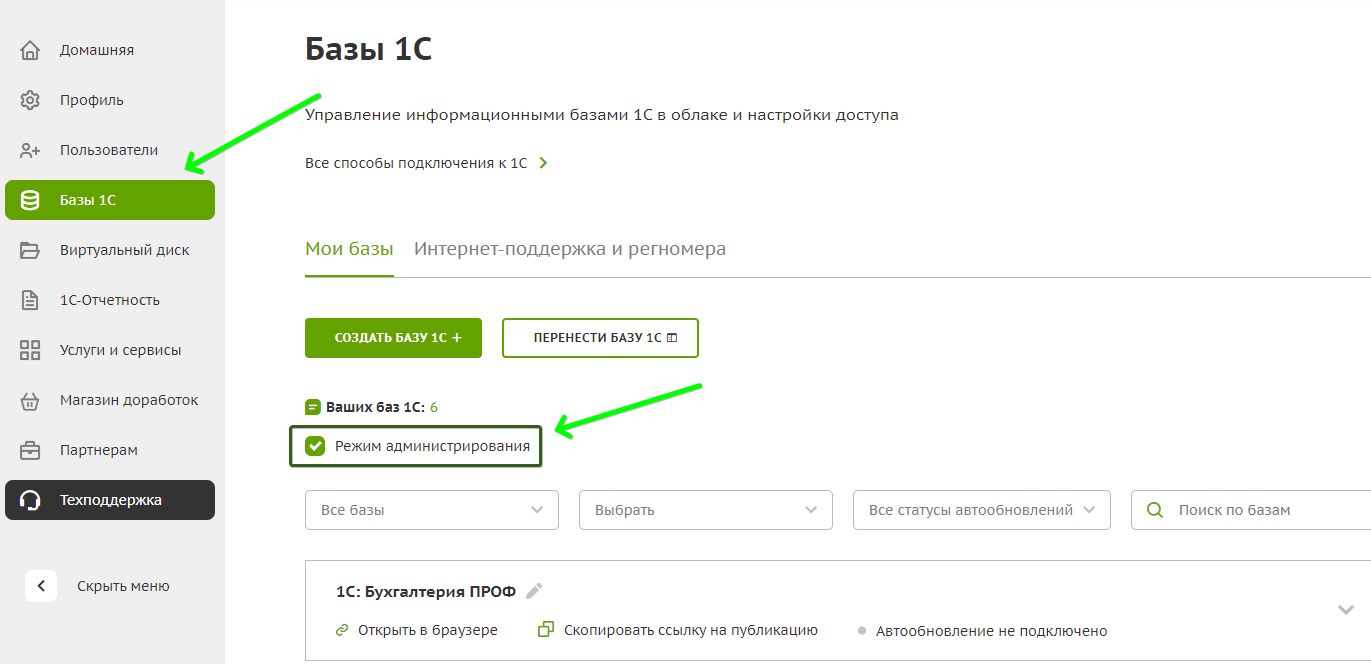
Оглавление
Для создания новой базы 1С заходим в личный кабинет scloud.ru раздел «Базы 1С».
Нажимаем «Создать базу 1С».
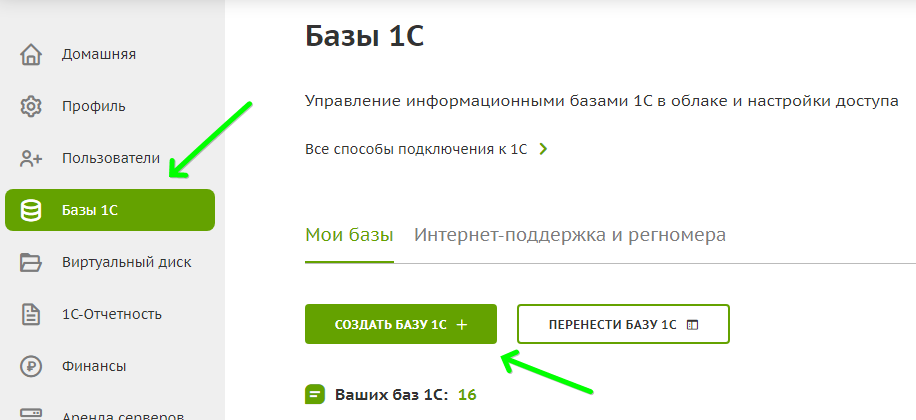
Выбираем тип базы и нажимаем «Далее».
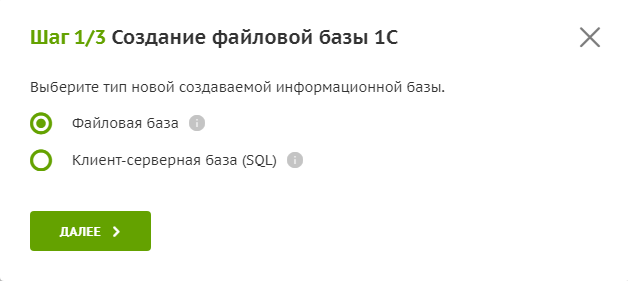
На следующем этапе необходимо выбрать «Создать базу 1С из шаблона» или «Создать базу 1С для разработки». База 1С для разработки – это пустая конфигурация, добавляемая в список баз для получения доступа к конфигуратору.
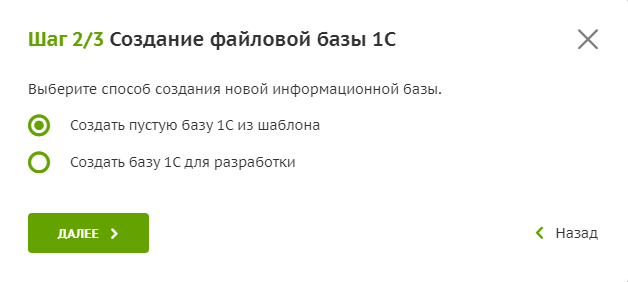
При создании базы из шаблона вводим название базы и выбираем нужную конфигурацию.
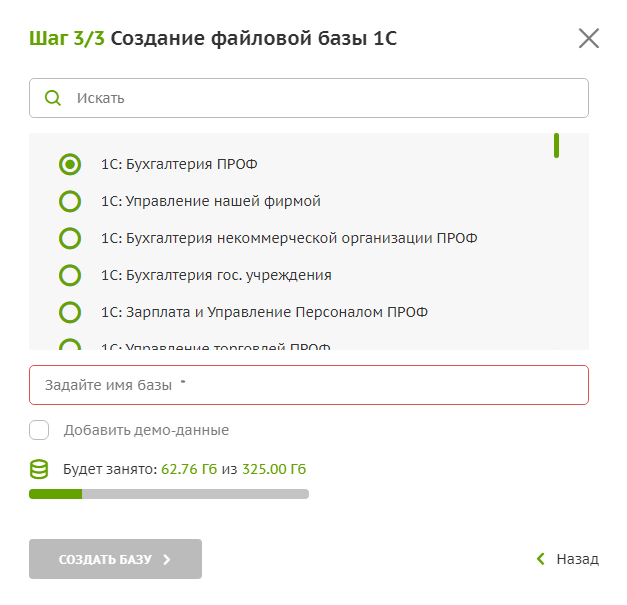
Нажимаем «Создать базу».
Созданная база будет доступна в разделе «Базы 1С».
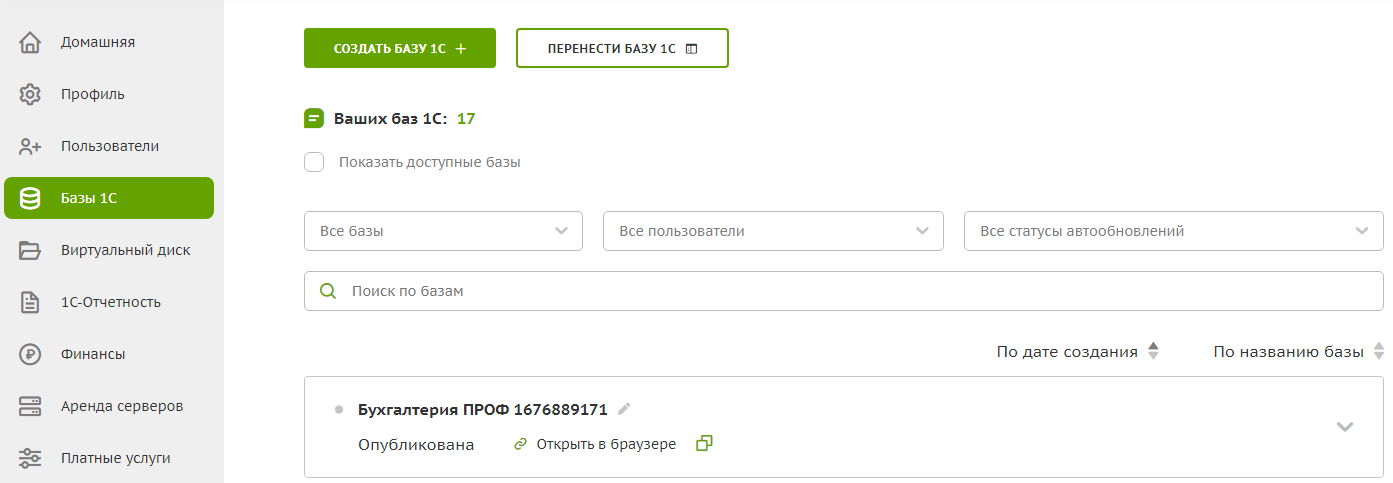
Подписка на автоматическое обновление базы 1С
Подписка на автоматическое обновление баз подключается в разделе «Базы 1С».
Необходимо раскрыть карточку выбранной базы и нажать «Включить автообновление».
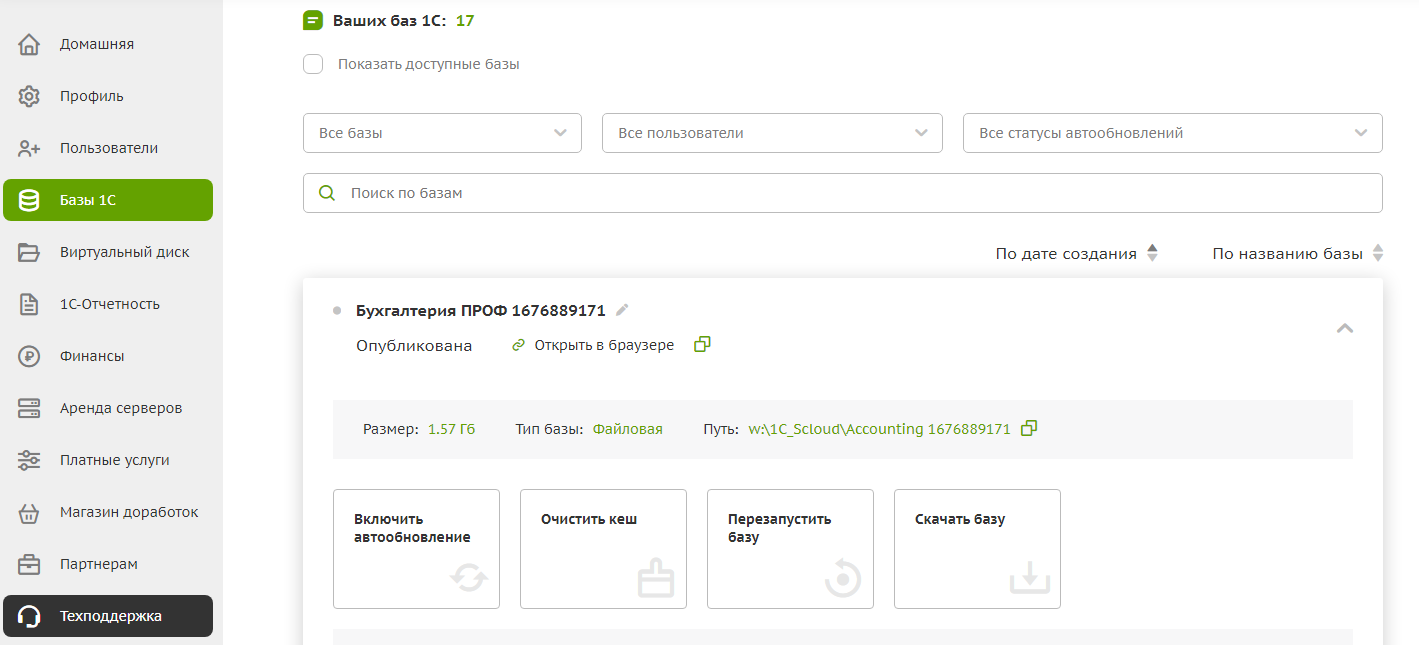
Обращаем внимание на то, что автоматическое обновление не поддерживается на:
- базовых конфигурациях;
- распределенных базах данных (РИБ);
- доработанных базах (изменен внутренний код);
- «Учет в МФО» («Альянс информ»);
- «Комплексная автоматизация» + CRM (Рарус);
- с дополнительными модулями («Битрикс24», «Моя МФО» и т.д.).
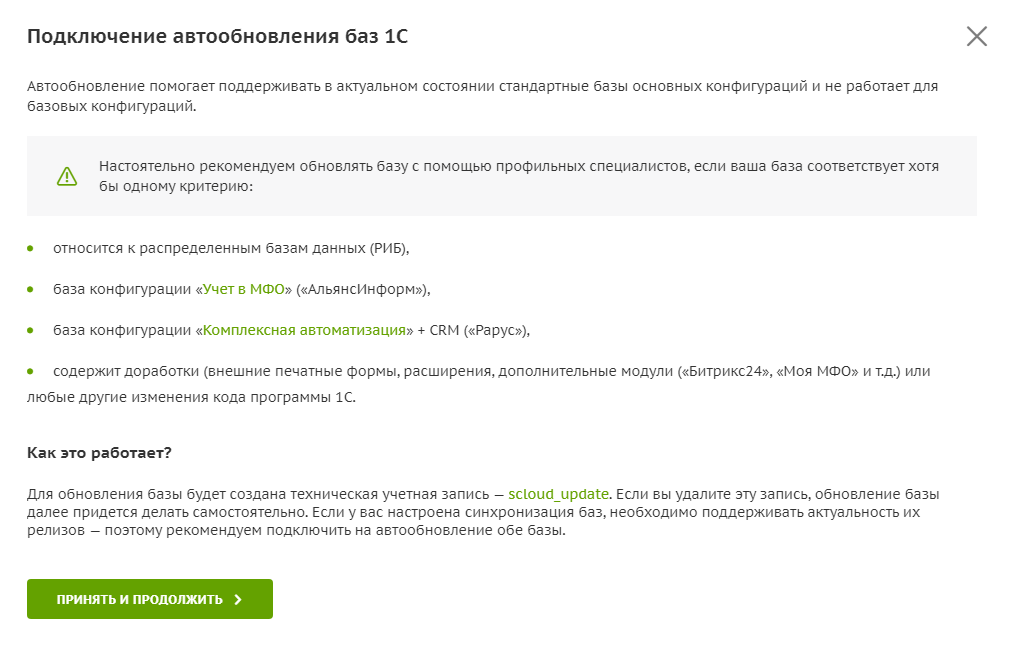
Далее потребуется ввести учетные данные, - это «Пользователь» и «Пароль», которые используются для входа в базу 1С. Если в базе нет пользователей, то поля следует оставить пустыми. И нажать «Включить».
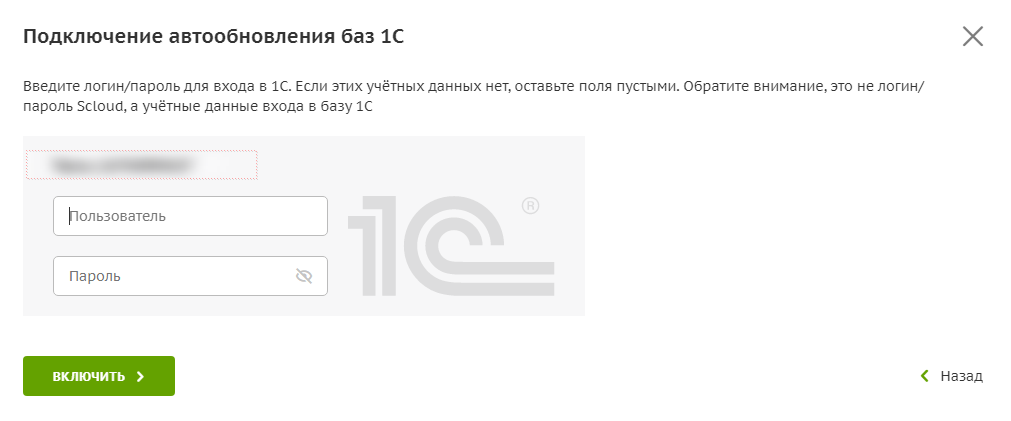
Важно:
- необходимо вводить данные точно такие же, как и при входе в базу;
- у пользователя должны быть полные права в базе, в противном случае услуга не подключится;
- во время подключения опции в базе никого не должно быть;
- при наличии синхронизации в базах на подписку следует ставить обе (для успешной синхронизации релизы должны быть сопоставимы).
- название базы как в личном кабинете и ее версию (например, Бухгалтерия предприятия, редакция 3.0 (3.0.89.51)) или ссылку на базу;
- имя пользователя и пароль от базы.
Скачивание базы 1С
Для скачивания базы 1С заходим в личный кабинет scloud.ru раздел «Базы 1С».
Необходимо раскрыть карточку выбранной базы и нажать «Скачать базу».
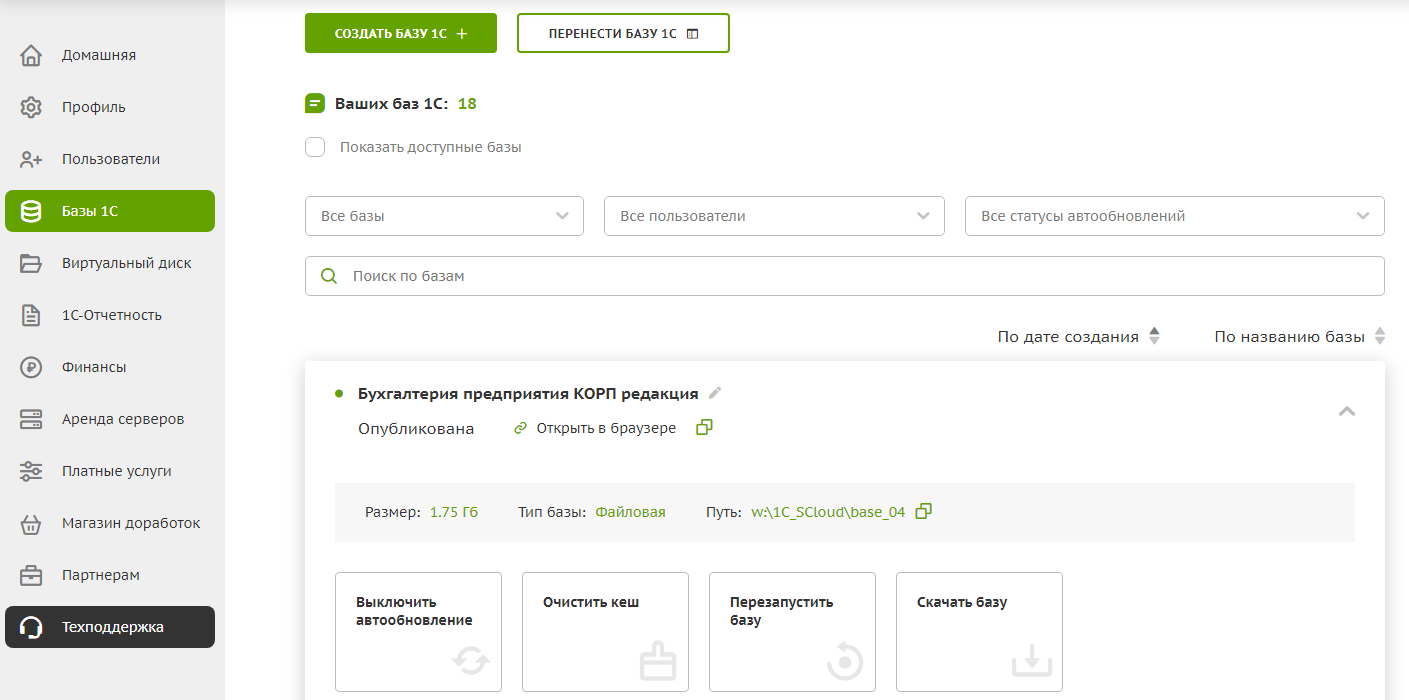
После подтверждения скачивания базы в открывшемся окне указываем логин и пароль от личного кабинета scloud.ru и нажимаем «Вход». Файл базы будет сохранен в папку, указанную по умолчанию для загрузки из браузера.
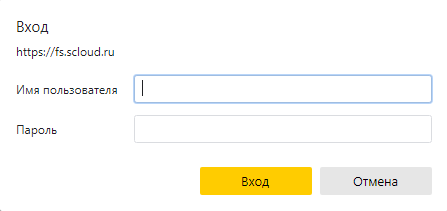
Для скачивания баз рекомендуется использовать браузеры:
- Google Chrome
- Яндекс.Браузер
- Firefox
Если данный способ не сработает, советуем использовать стандартный функционал работы с файлами, инструкция по ссылке.
Удаление базы 1С
Для удаления базы 1С заходим в личный кабинет scloud.ru, раздел «Базы 1С».
Необходимо раскрыть карточку выбранной базы и нажать «Удалить базу».
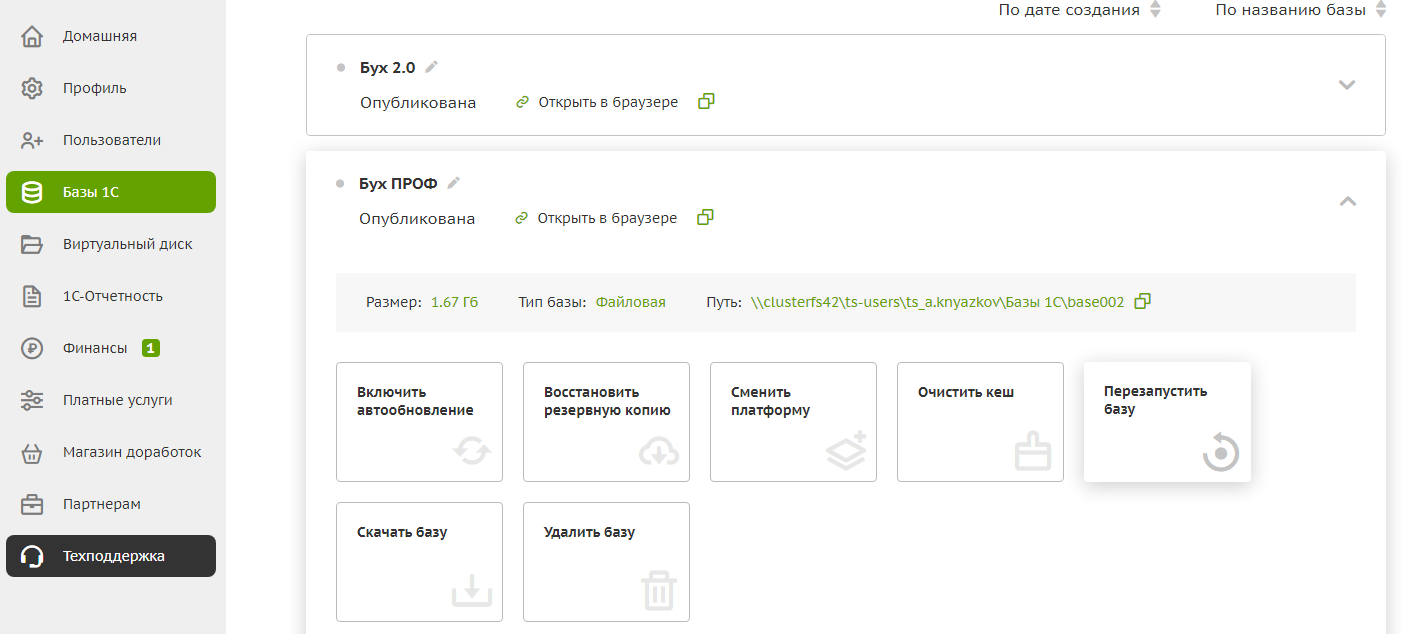
Для подтверждения удаления базы, необходимо ввести код, указанный в уведомлении и нажать «Подтвердить».
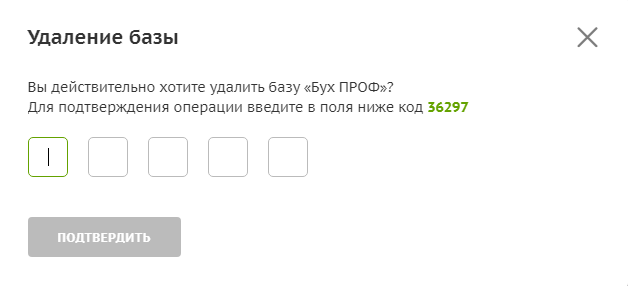
После подтверждения база будет удалена с диска после очередного резервного копирования (через 24 часа).
Назначение баз пользователям
Назначение баз пользователям производится в личном кабинете scloud.ru в разделе «Базы 1С».
Необходимо раскрыть карточку выбранной базы и нажать «Настроить доступ пользователям».
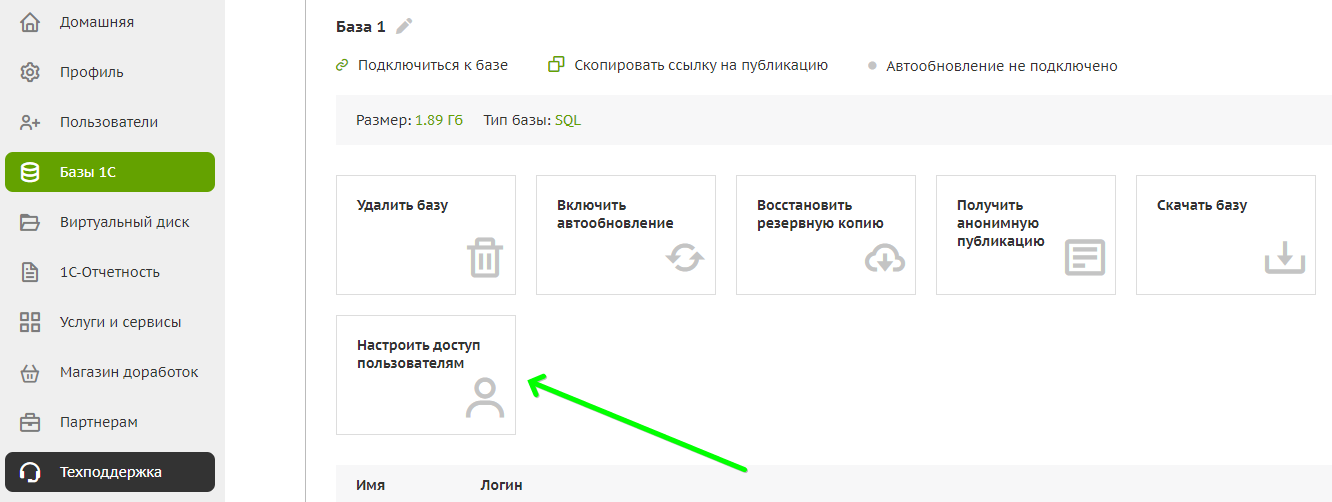
Для назначения базы, необходимо выбрать пользователя из списка и нажать «Сохранить».
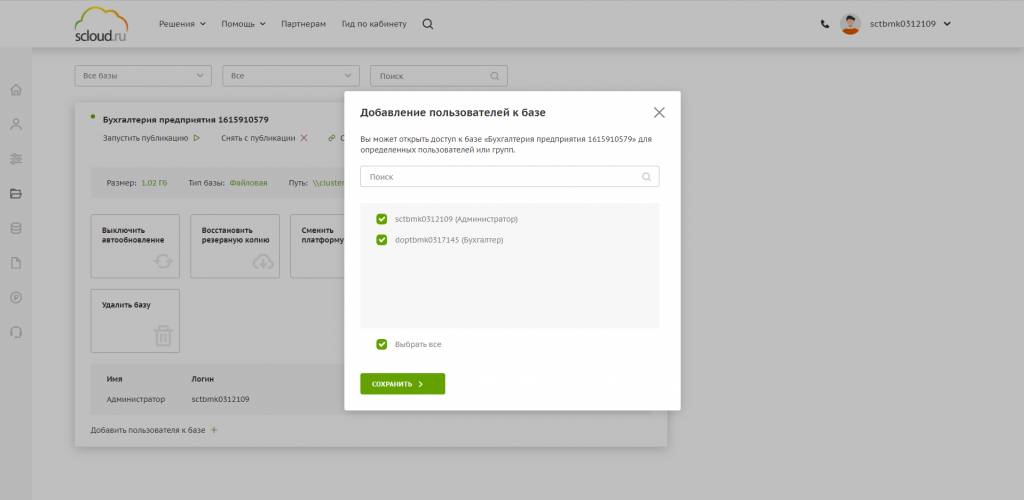
Внимание
После назначения базы, пользователю, которому была назначена база, необходимо перезапустить сеанс удаленного рабочего стола по кнопке «Пуск».
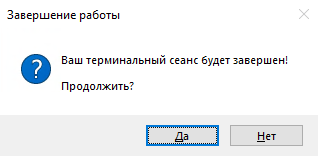

После перезапуска, база будет доступна для работы.
Восстановление резервной копии базы
Восстановление базы из резервной копии производится в личном кабинете scloud.ru в разделе «Базы 1С».
Необходимо раскрыть карточку выбранной базы и нажать «Восстановить резервную копию».
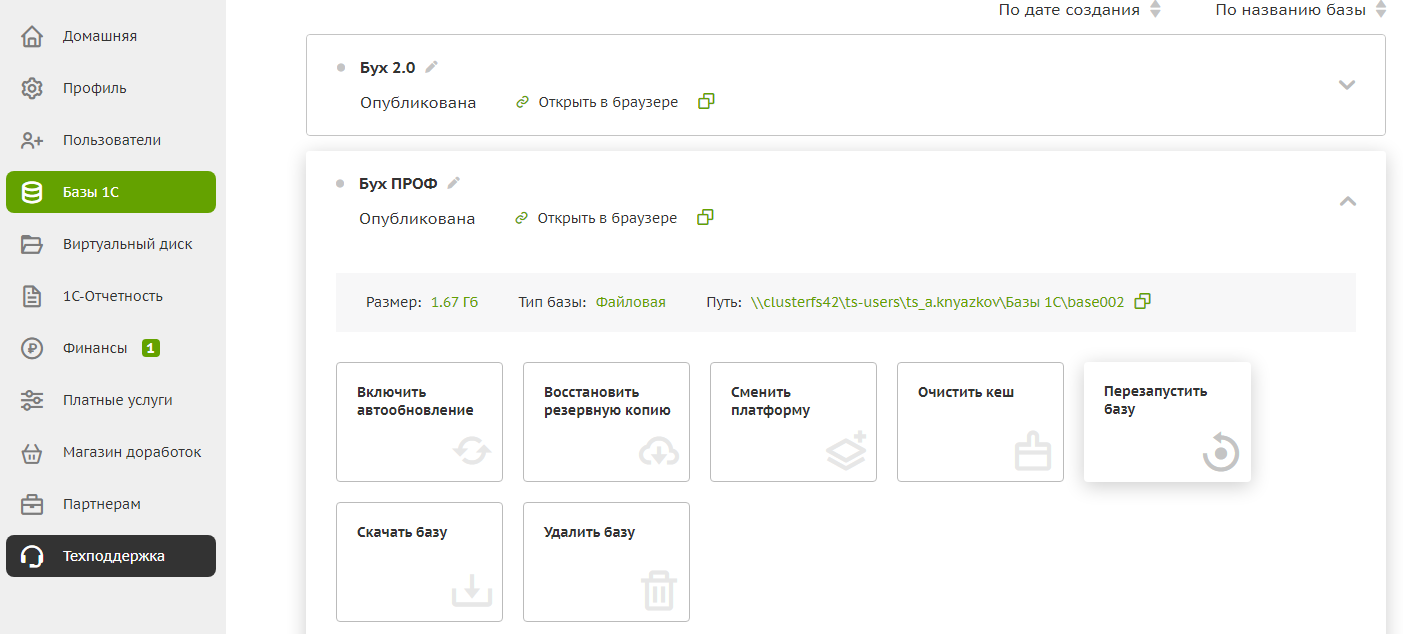
Далее выберите дату, за которую необходимо восстановить базу.
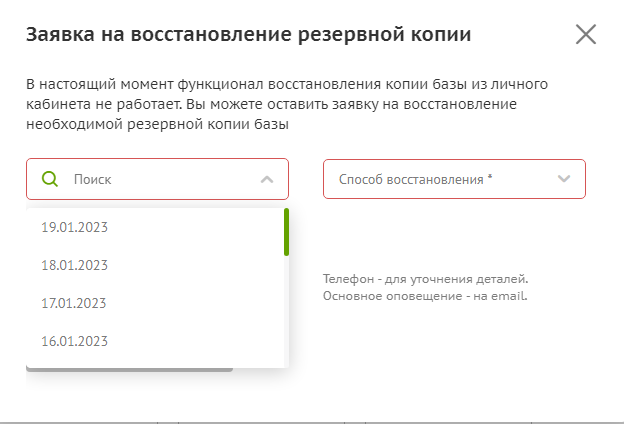
Выберите способ восстановления:
- Заменить текущую базу - копия базы будет восстановлена в замен текужей;
- Восстановить данные в новую базу - будет создана новая база, и внее будет загружена копия базы за указанную дату
- Переместить данные в другую базу - копия базы за указанный переиод будет восстановлена в другую базу имеющуюся в списке.
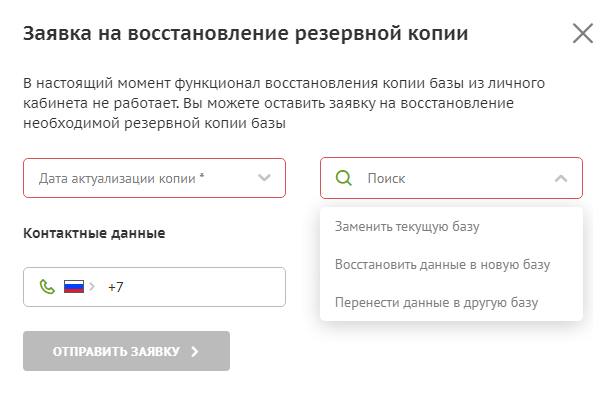
Введите контактный телефон и нажмите «Отправить заявку». После отправки обращения с вами свяжется сотрудник технической поддержки.